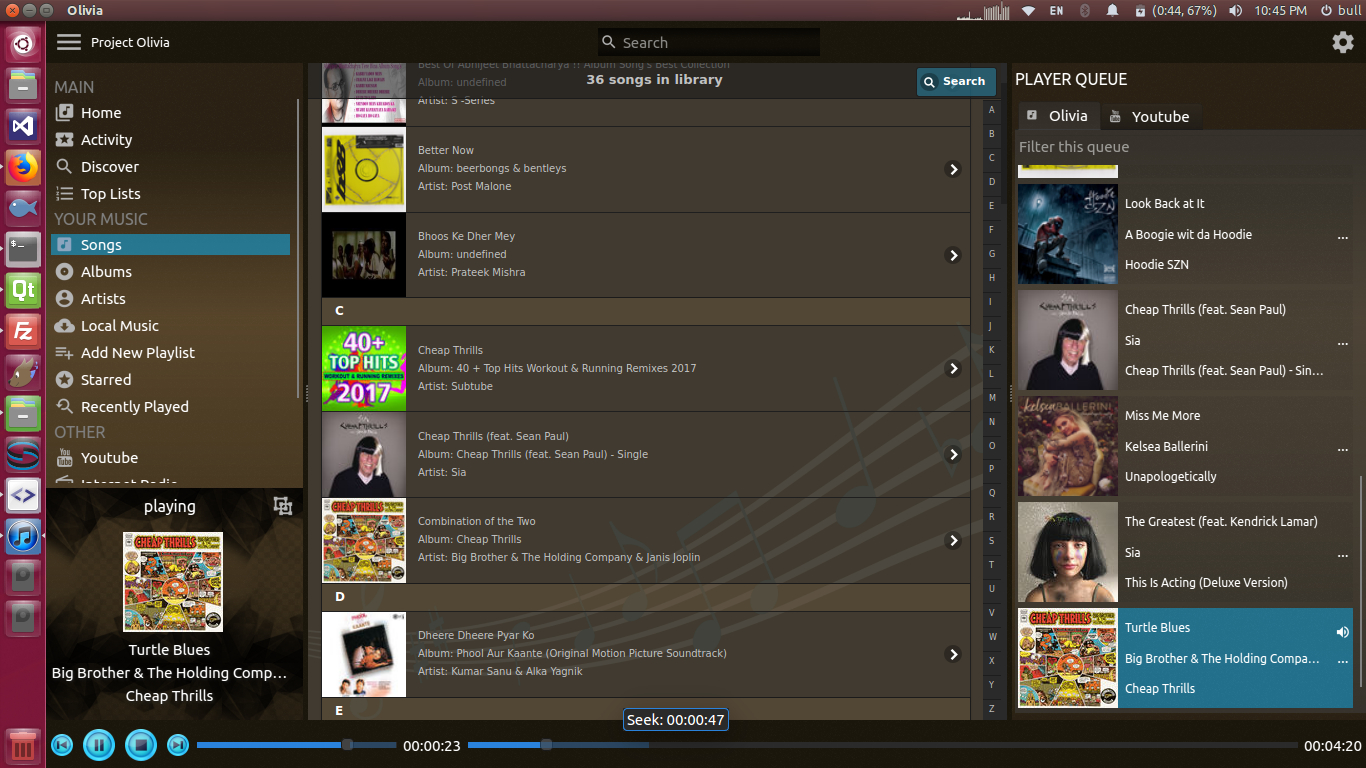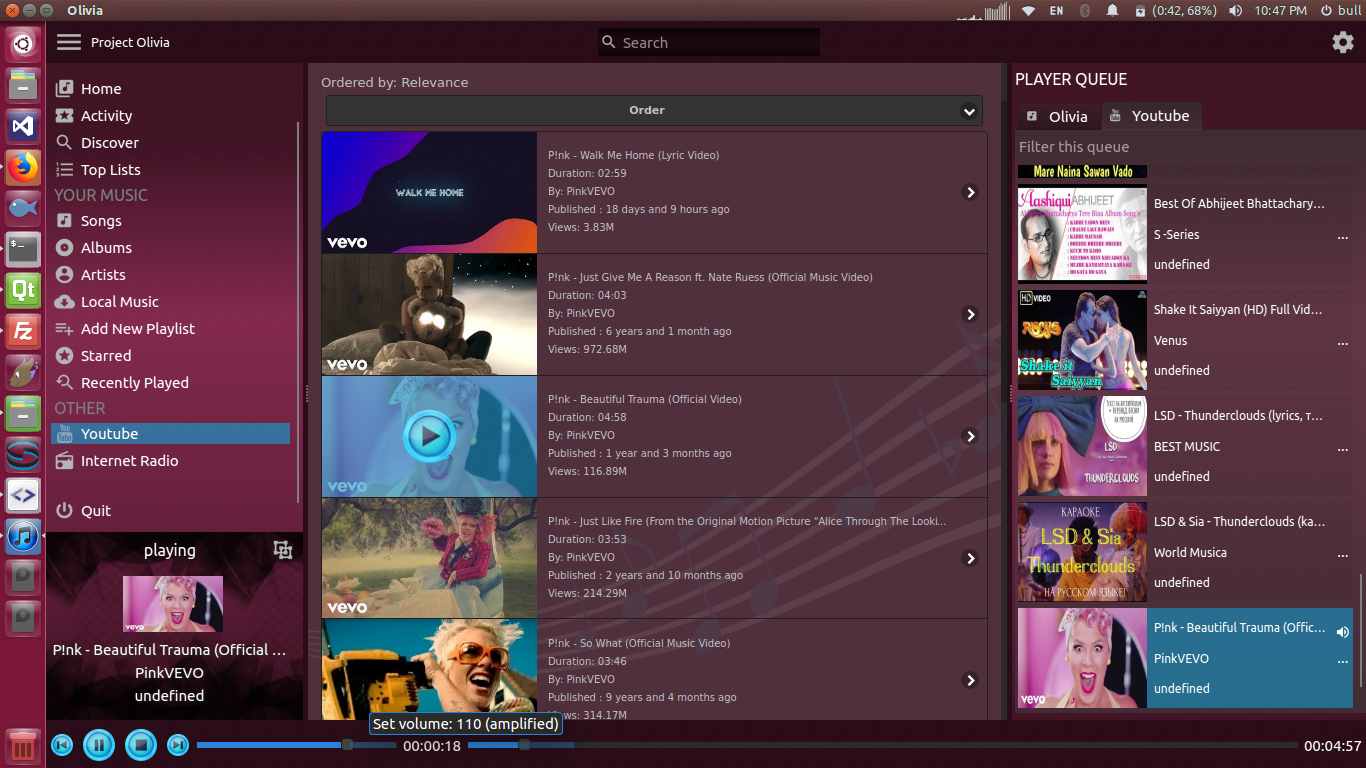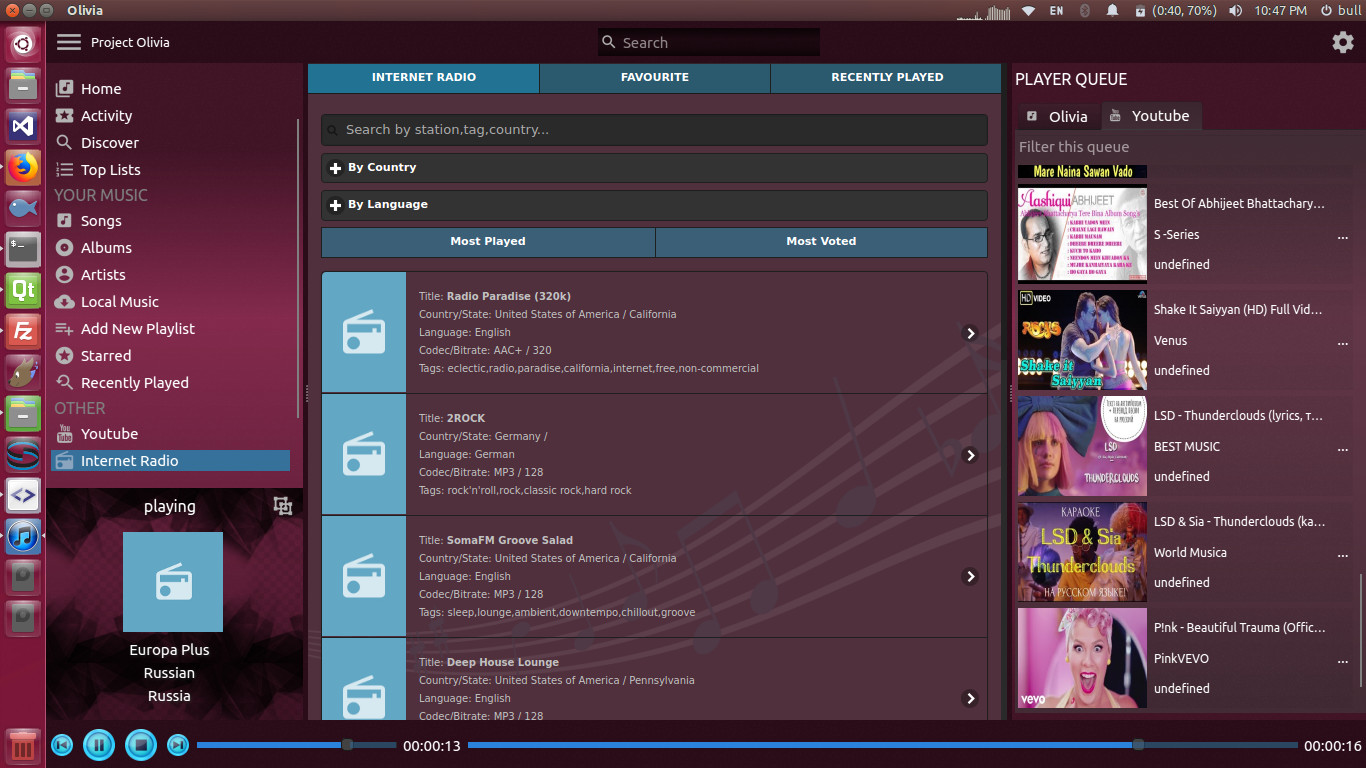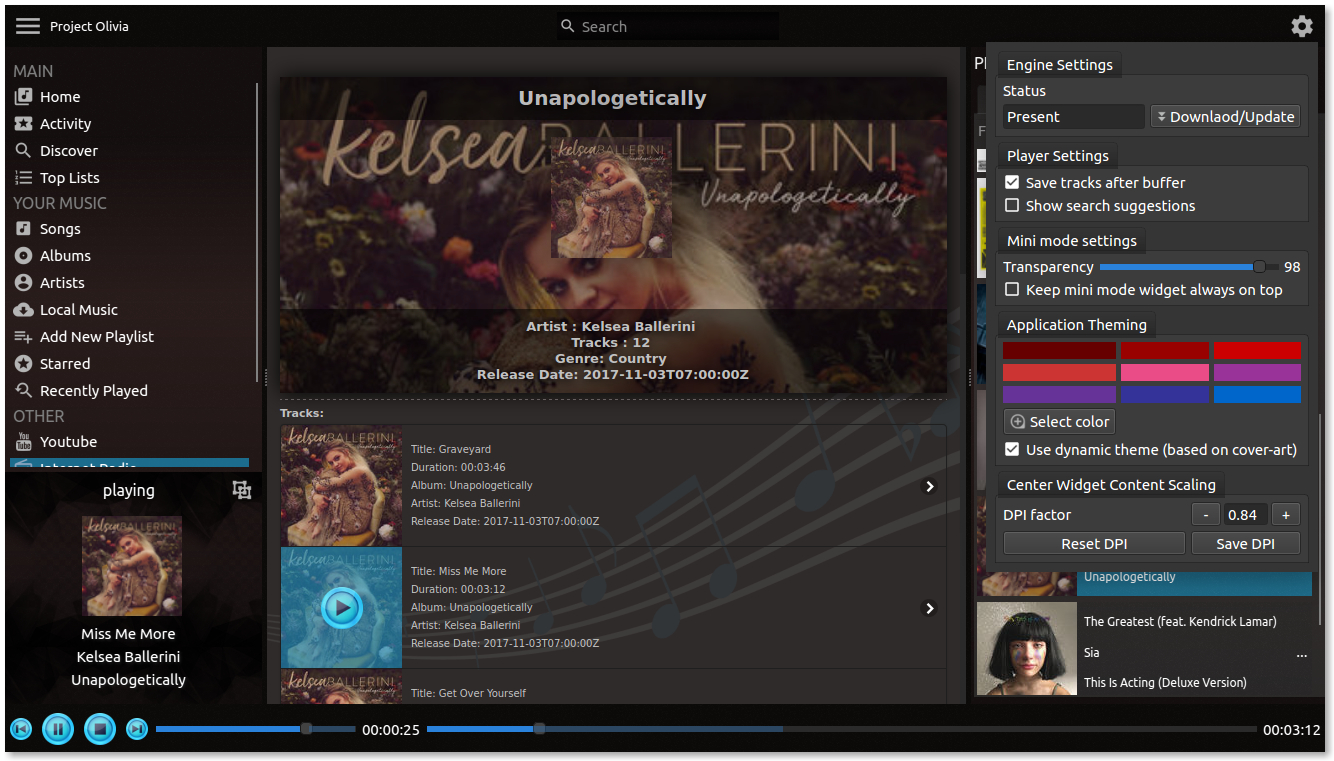मैं इंटरनेट ब्राउज़र के लिए एक बाहरी अनुप्रयोग ढूंढना चाहूंगा जो केवल YouTube ध्वनि चलाएगा।
अधिमानतः एक बहुत हल्का एक, सीएलआई या जीयूआई।
मैं इंटरनेट ब्राउज़र के लिए एक बाहरी अनुप्रयोग ढूंढना चाहूंगा जो केवल YouTube ध्वनि चलाएगा।
अधिमानतः एक बहुत हल्का एक, सीएलआई या जीयूआई।
जवाबों:
Youtube-dl है जो आपको cli से youtube वीडियो डाउनलोड करने की सुविधा देता है। एक नया (ish) टूल भी है, जिसे mps-youtube कहा जाता है, जिसका मैंने व्यक्तिगत रूप से उपयोग नहीं किया है, लेकिन जैसा आप चाहते हैं वैसा ही दिखता है।
https://github.com/mps-youtube/mps-youtube
इसे आजमाएं और हमें बताएं कि क्या यह काम करता है
MPS उबंटू रेपो में उपलब्ध है।
के साथ MPS कंसोल लॉन्च करें
mpsyt
Mps कंसोल में youtube सर्च करने के लिए:
/<your_search_term>
एक शब्द खोजने के बाद, और फिर एक संख्या का चयन करते हुए, धारा ध्वनि बजाएगी; खेल / ठहराव, तलाश, मात्रा विकल्प हैं:
विकल्प देखने के लिए:
mpsyt h
अधिक विस्तृत विकल्प:
mpsyt help search
mpsyt help download
खोज करने के बाद और फिर कमांड के साथ स्ट्रीम की संख्या का चयन करें जो डाउनलोड विकल्प दिखाएगा:
d <number>
प्लेलिस्ट को PLS कंसोल में भी खोजा जा सकता है
pls <search_term>
या इससे भी सरल
//<serch_term>
वीएलसी ऐसा कर सकता है।
cvlcGUI को बंद करने के लिए उपयोग करें--vout noneया--no-videoउदाहरण:
cvlc --vout none <URL>
cvlc --no-video <URL>
cvlc --vout noneया cvlc --no-video'VLC ऑडियो' जैसी किसी चीज़ का नाम संपादित करें। फिर, फ़ायरफ़ॉक्स में, एक यूट्यूब लिंक पर राइट क्लिक करें, 'Open with': VLC Audio। बंद करने के लिए pkill vlc। - लेकिन फिर भी खेल ट्रैक के साथ बातचीत बहुत सीमित है और परिणाम अधिक विशिष्ट एमपीएस के साथ अच्छे नहीं हैं।
आप के साथ ऐसा कर सकते हैं yturl का उपयोग कर उदाहरण के लिए, एमपीवी या MPlayer :
mpv --no-video "$(yturl <url>)"
mplayer -novideo "$(yturl <url>)"
अस्वीकरण: मैं yturl का लेखक हूं।
mpv --no-video <url>? मैंने बाद का परीक्षण किया और यह एक मिनट या उससे अधिक के बाद शुरू होता है
mpv --no-video "$(yturl -q low <url>)"।
केवल ऑडियो स्ट्रीम का चयन करने के लिए और इसे एक खिलाड़ी को भेजें (वीडियो प्लेयर जैसे SMPlayer, VLC, mpv, mplayer, Dragon Player, कुलदेवता, लेकिन ऑडियो प्लेयर जैसे Audacious):
यह Youtube वीडियो खोजने, सूची बनाने और चलाने में सक्षम है, और SMPlayer के साथ काम करने के लिए है, लेकिन इसे अलग से इस्तेमाल किया जा सकता है। इसमें विभिन्न खिलाड़ियों को जोड़ने / उपयोग करने के लिए एक सेटिंग है और केवल ऑडियो का चयन करने के लिए एक विकल्प भी है ।
सेटिंग्स में जाओ
फिर उपयोग किए जाने वाले खिलाड़ियों का चयन करें और / या जोड़ दें, और ऑडेसियस जैसे ऑडियो खिलाड़ियों के लिए भी ऑडियो (वीडियो खिलाड़ियों के लिए) या केवल ऑडियो खेलने के लिए उनकी सेटिंग को संपादित करें।
वे तब पाए जा सकते हैं जब किसी शीर्षक पर राइट-क्लिक करें और 'ओपन ऑडियो' का चयन करें।
यहां डिबेट और अन्य प्रारूपों के रूप में पाया जा सकता है । यह Youtube (Baidu, वीडियो आदि) से अधिक का समर्थन करता है और इसमें केवल ऑडियो चलाने के लिए सेटिंग है:
यह प्लेलिस्ट बना और सहेज सकता है ।
यह कुछ सेकंड के बाद शुरू होगा, कुछ खिलाड़ियों को दूसरों से अधिक के बाद। सबसे तेज SMPlayer लगता है ।
फ़ायरफ़ॉक्स addons के साथ 'नो-वीडियो' तर्कों का उपयोग करने के लिए, ऐसा करने का तरीका फ्लैशगेट के लिए ऐसा है:
और OpenWith के लिए ऐसा ही:
इस सुपरसुसर प्रश्न में बाहरी खिलाड़ियों में एम्बेडेड वीडियो चलाने पर अधिक ।
इसके अलावा, एक विचार यह है कि कुछ इंटरनेट ब्राउज़रों (सीमोनकी, एपिफेनी आदि - लेकिन फ़ायरफ़ॉक्स और क्रोम नहीं) का उपयोग करते हुए, एक Youtube शीर्षक को खींचा जा सकता है और Youtube वीडियो चलाने के लिए mpvया एक mpvफ्रॉन-टेंड को छोड़ा जा सकता है ।
वर्तमान उद्देश्य के लिए उन खिलाड़ियों को 'नो वीडियो' तर्क के साथ शुरू किया जाना चाहिए।
यूट्यूब-व्यूअर
(अधिक यहाँ ) केवल ध्वनि खेलने के लिए समायोजित किया जा सकता है।
* Ubuntu के लिए:
sudo add-apt-repository ppa:nilarimogard/webupd8
sudo apt-get update
sudo apt-get install youtube-viewer
ऊपर दिए गए लिंक पर जो कुछ भी कहा गया है, उसके बावजूद, यह mplayer के साथ ठीक काम करता है।
अन्य उत्तर से एमपीएस की तरह, यह यूट्यूब स्ट्रीम को खोजने, खेलने और डाउनलोड करने के लिए है, केवल उस डिफ़ॉल्ट रूप से यह वीडियो चलाएगा और न केवल ऑडियो स्ट्रीम। यह mplayer को बाहरी खिलाड़ी के रूप में उपयोग कर सकता है।
वीडियो के बिना mplayer के लिए कमांड है
mplayer -novideo
इस विकल्प के साथ Youtube दर्शक शुरू करने के लिए:
youtube-viewer --video-player=mplayer -novideo
लाइनों के साथ एक .desktop फ़ाइल में जोड़ा जा सकता है:
[Desktop Entry]
Name=Youtube Audio-only
Exec=bash -c 'youtube-viewer --video-player=mplayer -novideo'
Terminal=true
Type=Application
Icon=youtube-viewer
जब शुरू किया, बस खोज टाइप करें और फिर खेलने के लिए ट्रैक की संख्या।
टर्मिनल बंद करने से नाटक बंद हो जाएगा।
( d <number>वेबम के रूप में डिफ़ॉल्ट रूप से, उस वीडियो को डाउनलोड करेगा। और निश्चित रूप से, Youtube-Viewer यूट्यूब वीडियो देखने के लिए भी है। इसके लिए, बस उपयोग करें या ।)youtube-viewer --video-player=mplayeryoutube-viewer --video-player=mpv
आप बस ffplay में अपने पसंदीदा प्रारूप के साथ youtube-dl के आउटपुट को पाइप कर सकते हैं।
उदाहरण:
youtube-dl -f 251 https://www.youtube.com/watch?v=vdRJMuOFO88 -o - | ffplay -nodisp -autoexit -i -
उपलब्ध स्वरूपों का उपयोग करने के लिए सूची:
youtube-dl -F https://www.youtube.com/watch?v=vdRJMuOFO88
हेडसेट ऐप आपको YouTube से केवल ऑडियो चलाने देता है। यह खोज कार्यक्षमता में बनाया गया है जहाँ आप सीधे YouTube में खोज सकते हैं। यह आपको विशेष उप-समूह से गाने चलाने का विकल्प भी प्रदान करता है। लेकिन यह एक छोटी सी खिड़की खोलता है, जो YouTube से वीडियो की सबसे कम संभव गुणवत्ता निभाता है।
एप्लिकेशन ओपनसोर्स है और उबंटू के लिए एक .deb फ़ाइल के रूप में और विंडोज और मैक ओएस जैसे अन्य प्लेटफार्मों के लिए भी उपलब्ध है।
किसी भी स्नैप सक्षम सक्षम लिनक्स वितरण का उपयोग करके रात का निर्माण करें:
आर्क लिनक्स ( AUR ):
विशेषताएं
स्क्रीनशॉट: